Comment se déplacer et de supprimer des icônes et des widgets de l'écran d'accueil de l'onglet Galaxy
Icônes et des widgets sont fixés sur l'écran Samsung Galaxy Tab Accueil par quelque chose qui ressemble à la même colle qu'ils utilisent sur des notes autocollantes. Vous pouvez facilement prendre une icône ou un widget, le déplacer, puis recoller il. Contrairement à des notes autocollantes, des icônes et des widgets ne tombent jamais juste à côté.
Pour déplacer une icône ou un widget, appuyez longuement sur elle. Finalement, l'icône semble soulever et se libérer.
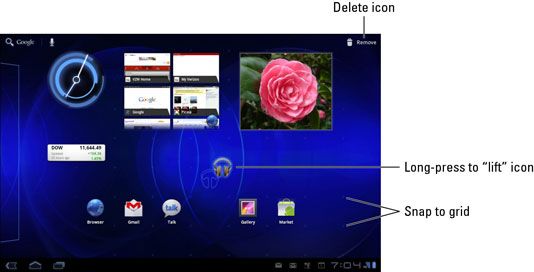
Vous pouvez faire glisser une icône libre à une autre position sur l'écran d'accueil ou à un autre panneau de l'écran d'accueil, ou vous pouvez le faire glisser vers l'Supprimer (corbeille) qui apparaît en haut à droite de l'écran d'accueil.
Widgets peuvent être déplacés ou supprimés de la même manière sous forme d'icônes.
Glissement d'une icône de l'écran d'accueil ou widget à l'icône de la Corbeille supprime l'icône ou un widget de l'écran d'accueil. Il ne désinstalle pas l'application ou un widget, qui est toujours disponible sur l'écran du menu Applications. En fait, vous pouvez toujours ajouter l'icône ou un widget à l'écran d'accueil à nouveau.
Lorsqu'une icône plane sur l'icône Supprimer, prêt à être supprimé, ses changements de couleur rouge.
Votre indice que une icône ou widget est libre et clair pour naviguer est que l'icône de la Corbeille apparaît.
A propos Auteur
 Comment redimensionner, déplacer ou supprimer un widget sur votre tablette Nexus 7
Comment redimensionner, déplacer ou supprimer un widget sur votre tablette Nexus 7 UN un widget est une petite fenêtre sur votre tablette Nexus 7, qui fournit une passerelle vers une autre application sur votre tablette. La tablette Nexus 7 est livré avec quelques widgets déjà sur l'écran d'accueil. Vous pouvez ajuster…
 Comment ajouter des widgets à votre écran d'accueil Nexus 7
Comment ajouter des widgets à votre écran d'accueil Nexus 7 UN un widget fonctionne comme une fenêtre minuscule, interactive ou informatif, offrant souvent une passerelle vers une autre application sur le Nexus 7. Tout comme vous pouvez ajouter des applications à l'écran d'accueil, vous pouvez également…
 Comment ajouter des widgets de raccourci sur votre Nexus 7
Comment ajouter des widgets de raccourci sur votre Nexus 7 Vous pouvez instantanément frapper contre un raccourci vers vos destinations favorites dans l'application Réglages en créant une Réglages widget sur votre Nexus 7. Si l'emplacement est quelque chose que vous vous trouvez à la navigation…
 Comment ajouter et supprimer des raccourcis de 5 sa maison l'écran du Samsung Galaxy
Comment ajouter et supprimer des raccourcis de 5 sa maison l'écran du Samsung Galaxy Sur le Samsung Galaxy S 5, vous avez beaucoup d'écran de l'immobilier où vous pouvez mettre des icônes de vos applications préférées. Vous pouvez ajouter des raccourcis vers les applications à la page souhaitée de votre accueil panorama en…
 Comment ajouter des applications à l'écran d'accueil de l'onglet Galaxy
Comment ajouter des applications à l'écran d'accueil de l'onglet Galaxy Une des premières choses que vous voulez faire sur votre Samsung Galaxy Tab est de placer vos applications les plus préférées sur l'écran d'accueil. Voici comment ça fonctionne:Touchez l'icône du menu bouton applications sur l'écran…
 Comment ajouter des widgets à l'écran d'accueil de Samsung Galaxy Tab
Comment ajouter des widgets à l'écran d'accueil de Samsung Galaxy Tab UN un widget fonctionne comme une fenêtre minuscule, interactive ou informatif, offrant souvent une passerelle vers une autre application sur le Samsung Galaxy Tab. Tout comme vous pouvez ajouter vos applications préférées à l'écran d'accueil,…
 Comment créer un widget de page Web sur votre tablette Galaxy
Comment créer un widget de page Web sur votre tablette Galaxy A peu de choses sur le Samsung Galaxy Tab sont non-tablette-like. Un exemple est la page web favoris. Voilà à peu près comment les utilisateurs d'ordinateurs de garder et de gérer leurs sites Web préférés. Sur une tablette, cependant, en…
 Comment ajouter des widgets de l'écran de verrouillage de votre téléphone Android
Comment ajouter des widgets de l'écran de verrouillage de votre téléphone Android Tout comme vous pouvez décorer l'écran d'accueil Android avec des widgets, vous pouvez également taper le bas un peu à droite sur l'écran de verrouillage. En fait, l'affichage de l'heure sur l'écran de verrouillage de votre téléphone est…
 Comment ajouter des widgets à l'écran d'accueil du téléphone Android
Comment ajouter des widgets à l'écran d'accueil du téléphone Android L'écran d'accueil de votre Android est l'endroit où vous pouvez trouver widgets, ou minuscules, des fenêtres interactives d'information. Un widget fournit souvent une passerelle vers d'autres informations de l'application ou écrans, tels que les…
 Comment modifier l'écran d'accueil Android
Comment modifier l'écran d'accueil Android La clé de déverrouillage de l'écran d'accueil sur votre téléphone Android peut être subtilement différent de téléphone à téléphone. La méthode standard consiste à long appuyez sur une partie vide de la maison dépistage ne pas appuyez…
 Réorganiser et supprimer les applications et les widgets de l'écran d'accueil Android
Réorganiser et supprimer les applications et les widgets de l'écran d'accueil Android Applications, dossiers et widgets ne sont pas fixés sur l'écran d'accueil de l'Android avec rien de plus fort que du ruban adhésif. Cela est évident car il est très facile de ramasser et déplacer une icône à un nouveau poste ou de le…
 Comment ajouter des applications à l'écran d'accueil 3 samsung galaxy note
Comment ajouter des applications à l'écran d'accueil 3 samsung galaxy note Vous ne devez pas vivre avec la proposition insupportable que vous êtes coincé avec seulement les applications qui viennent prédéfinie sur l'écran d'accueil de la Samsung Galaxy Note 3. Non - vous êtes libre d'ajouter vos propres applications.…
 Comment ajouter des widgets à l'écran d'accueil 3 samsung galaxy note
Comment ajouter des widgets à l'écran d'accueil 3 samsung galaxy note L'écran d'accueil Samsung Galaxy Note de 3 est l'endroit où vous pouvez trouver widgets, ou minuscules, des fenêtres interactives d'information. Un widget fournit souvent une passerelle vers d'autres informations de l'application ou écrans, tels…
 Comment embellir verrouillage l'écran du Samsung Galaxy Note 3
Comment embellir verrouillage l'écran du Samsung Galaxy Note 3 O combien plaine l'écran Samsung Galaxy Note 3 de la serrure! Il n'a pas besoin de l'être. Vous pouvez décorer l'écran de verrouillage avec différents widgets, app lanceurs, une palette de vos applications préférées, ou un raccourci rapide…






